Ha problémába ütközik iPhone-ja akkumulátorának egész napos kitartásával, olvasson tovább! Ebben az oktatóanyagban bemutatjuk, hogyan lehet maximalizálni iOS-eszköze akkumulátorát. Ez nagyon hasznos, ha Ön iPhone erős felhasználó, aki egész nap használja az iPhone készülékét. Ehhez az oktatóanyaghoz iOS 5.0 vagy újabb rendszert futtató iOS-eszköz szükséges.
Értesítések
A Push Notifications egy fantasztikus iOS-funkció, de komoly akkumulátor-disznó. Bár lehet, hogy nem szeretné teljesen kikapcsolni a push értesítéseket, érdemes korlátozni a push értesítéseket használó alkalmazások számát. Az alábbiakban megmutatjuk, hogyan kell ezt megtenni.
Az indításhoz nyissa meg a Beállítások alkalmazást iOS-eszközén. Miután az alkalmazás teljesen elindult, nézzen a képernyő teteje felé, ahol megjelenik egy feliratú opció Értesítések. Érintse meg ezt az opciót.

Ekkor megjelenik az iOS-eszközön lévő azon alkalmazások listája, amelyek push értesítéseket használnak. Ha olyan alkalmazást lát, amelynek leküldéses értesítéseit szeretné letiltani, koppintson rá.
Nézzen a képernyő teteje felé. Látni fog egy opciót a felirattal Értesítési központ. Győződjön meg arról, hogy ez az opció ki van kapcsolva. Most nézzen a képernyő közepe felé. Látni fog egy lehetőséget, amely fel van címkézve Figyelmeztetési stílus. Győződjön meg arról, hogy ez az opció a következőre van állítva Egyik sem.
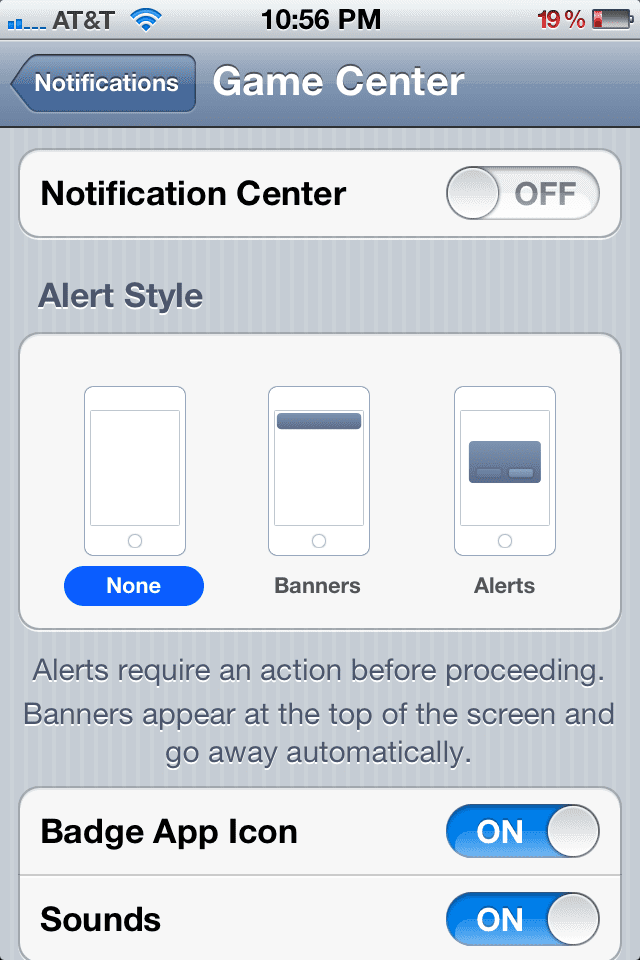
A mobil adatátvitel kikapcsolása
Ha 3G iPadet vagy iPhone-t használ, előfordulhat, hogy nem mindig kell mobiladatot használnia. Ez akkor fordulhat elő, ha iPhone-ját csak SMS-re és beszélgetésre használja, vagy ha Wi-Fi hotspothoz csatlakozik.
Ha le szeretné tiltani a mobil adatátvitelt, nyissa meg a Beállítások alkalmazást iOS-eszközén. Miután teljesen elindult, görgessen lefelé, amíg meg nem jelenik a feliratozott opció Tábornok. Kattintson erre az opcióra, és görgessen lefelé, amíg meg nem jelenik a feliratozott opció Hálózat. Érintse meg ezt az opciót.

Nézzen a képernyő teteje felé. Látni fog egy opciót a felirattal Mobil adatok. Győződjön meg arról, hogy ez az opció ki van kapcsolva, ha megérinti a gombot csúszkát amely az opció jobb oldalán található.
A helyszolgáltatások kikapcsolása
A Helymeghatározás lehetővé teszi, hogy a telepített alkalmazásai Wi-Fi-n és GPS-en keresztül tudják, hol tartózkodik. Ha a helyszolgáltatást használó alkalmazások futnak a háttérben, az akkumulátor nagymértékben lemerülhet. A helyszolgáltatások kikapcsolása nagyszerű módja annak, hogy kímélje az akkumulátort.
A helyszolgáltatások letiltása egyszerű! Egyszerűen nyissa ki a Beállítások alkalmazást iOS-eszközén. Az alkalmazás megnyitása után nézzen a képernyő teteje felé. Látni fog egy opciót a felirattal Helymeghatározó szolgáltatások. Kattintson erre az opcióra. Ekkor megjelenik az iOS-eszközön telepített alkalmazások listája.
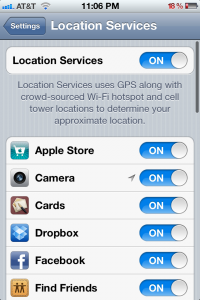
A feliratú csúszka elforgatásával az összes helyszolgáltatást kikapcsolhatja Helymeghatározó szolgáltatások hoz Ki pozíció. Ha egyes alkalmazásokat szeretne kikapcsolni, görgessen végig az alkalmazások listáján, és válassza ki azokat az alkalmazásokat, amelyek helyszolgáltatásait le szeretné tiltani.
Köszönjük, hogy elolvasta ezt az Apple Toolbox oktatóanyagot! Térjen vissza hamarosan további iOS és OS X-hez kapcsolódó tartalmakért.
Visszacsatolás? [e-mail védett]

Az A/UX Apple-re való korai megjelenése óta a technológia megszállottja, Sudz (SK) felelős az AppleToolBox szerkesztői irányításáért. Székhelye Los Angeles, CA.
A Sudz a macOS-re szakosodott, mivel az évek során több tucat OS X és macOS fejlesztést tekintett át.
Korábbi életében Sudz segítette a Fortune 100-as cégeket technológiai és üzleti átalakítási törekvéseik megvalósításában.